palomuuria käytetään estämään luvattomia käyttäjiä käyttämästä tietokoneen tiedostoja ja resursseja. Valitettavasti, Windowsin palomuuri ei ole täydellinen ja voi aiheuttaa haittaa tietokoneellesi. Windowsille on saatavilla parempi palomuuriohjelmisto, joten kannattaa sammuttaa se ja käyttää jotain muuta ohjelmistoa. Alla on vaiheet poistaa Windows 10 palomuuri.
Sammuta Windows 10 palomuuri
Vaihe 1: Paina ja pidä Windowsin kuvakenäppäintä ja X. Vieritä valikkoa ylöspäin ja napsauta ohjauspaneelia
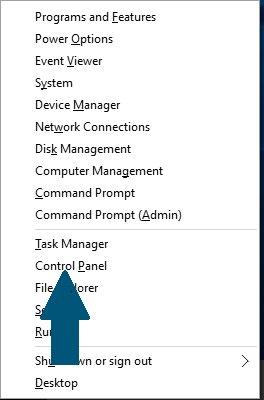
Vaihe 2: Valitse Järjestelmä ja suojaus

Vaihe 3: Napsauta Windowsin palomuuria
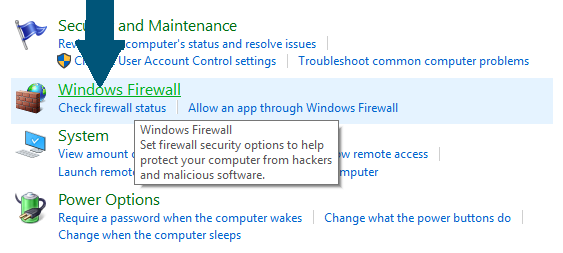
Vaihe 4: poista palomuuri käytöstä – Napsauta Ota Windowsin palomuuri päälle tai pois päältä
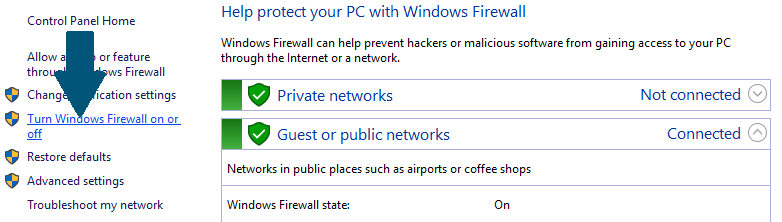
Vaihe 5: Valitse, että sammutat Windowsin palomuurin (ei suositella) sekä yksityisille että julkisille verkkoasetuksille, ja valitse sitten OK
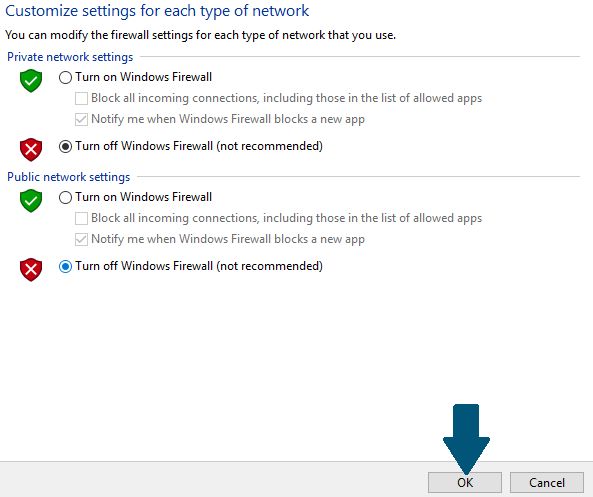
tämä opetusohjelma näytti sinulle, miten voit poistaa Windows 10: n palomuurin käytöstä 5 helpolla askeleella.
Windowsguin käytön sijaan voit myös sammuttaa palomuurin Powershellilla. Useimmissa tapauksissa, se on parempi jättää Windowsin palomuuri käytössä ja määrittää se päästää läpi aiotun liikenteen, mutta estää ei-toivotut pääsy. Tässä on johdanto kehittyneiden palomuurisääntöjen luomiseen Windowsin palomuurissa.